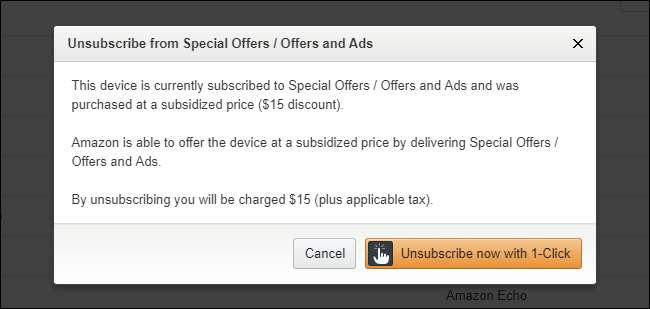アマゾンの 50ドルのFireタブレット 特に35ドルで販売されることがある場合は、テクノロジー業界で最もお得な情報の1つになる可能性があります。制限されているように感じるかもしれませんが、いくつかの調整を加えるだけで(root化は不要)、読書、視聴、さらには軽いゲームにも最適なほぼ在庫のAndroidタブレットに変えることができます(そしてその大きくて少し高価な兄弟)。
関連: AmazonのFireOSとGoogleのAndroid:違いは何ですか?
誤解しないでください。Amazonの7インチタブレットは、市場で最高のタブレットとは言えません。そのディスプレイはかなり低解像度で、それほど強力ではなく、8GBのストレージしかありません(ただし、 64GBのmicroSDカードを非常に安く追加する )。しかし、50ドル(辛抱強くなら35ドル)で、絶対に キラー 特にメディア消費のためだけに使用している場合は、取引します。実際、それは非常に大きなことです。Fireが必要なことのほとんどをうまく実行しているときに、iPadに数百ドルを費やしたことに罪悪感を覚えます。
Fireタブレットの最大の欠点は、AmazonのFireOSです。 Androidの修正バージョン 。 AmazonのAppstoreは その利点があります 、しかしそれはグーグルプレイの選択の近くにありません。また、Fire OSには広告と「特別割引」通知が満載されているため、ほとんどの人は本物のAndroidで何かをしたいと思っています。
関連: AndroidのAmazonUndergroundで大量のアプリ内購入を無料で入手する方法
しかし、あなたではありません。あなたは勇敢な調整者であり、Fireでの株式のようなAndroidエクスペリエンスへの道をハックする用意があります。そしてありがたいことに、それは本当に簡単です。デバイスをルート化する必要さえありません。このガイドは7インチのFireタブレットを念頭に置いて書かれていますが、Fire HD8やその他のAmazonタブレットでも動作するものもあります。
その他のアプリ用のGooglePlayストアをインストールする
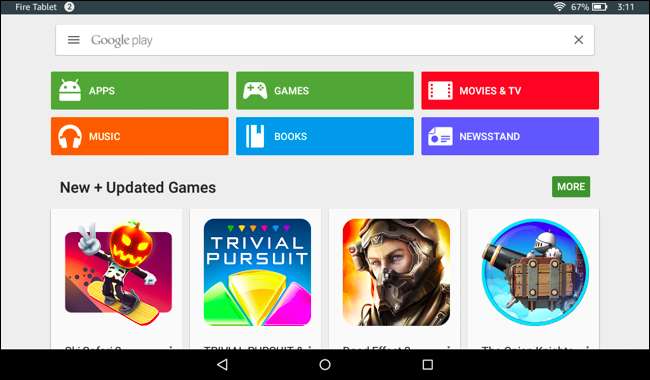
まず最初に:このことについて実際のアプリストアを取得しましょう。 AmazonのAppstoreはかなり弱いので、Androidで使い慣れたすべてのアプリが必要な場合は、完全なGooglePlayストアが必要になります。
関連: GooglePlayストアをAmazonFireTabletまたはFireHD8にインストールする方法
完全ガイドをご覧ください ステップバイステップの手順については、非常に簡単です。いくつかのAPKファイルをダウンロードしてタブレットにインストールするだけで、レースに出かけることができます。 Google PlayのフルバージョンがFireで実行され、Chrome、Gmail、その他すべてのお気に入りのアプリやゲームなど、Amazonにはないすべてのアプリが含まれます。
従来のホームスクリーンランチャーを入手する

私は実際にはAmazonのホーム画面が好きですが、横スクロールのホーム画面、ポップアップアプリの引き出し、ウィジェットなど、Androidのストックに似たものが必要な場合は、ちょっとした回避策を使ってFireTabletで入手できます。 。
関連: Amazon Fireタブレットで別のホームスクリーンランチャーを使用する方法(root化せずに)
選択したランチャーをダウンロードするだけです— おすすめ ノヴァランチャー -そしてグラブ このページからLauncherHijackAPK 。両方をインストールしたら、[設定]> [ユーザー補助]に移動し、[設定]> [ユーザー補助]で[ホームボタンの押下を検出するをオンにする]を有効にします。次にホームボタンを押すと、Androidの使い慣れたホーム画面が表示され、ショートカットを追加して配置する準備が整います。もう一度、 完全ガイドをご覧ください プロセス全体のステップバイステップの説明。
Nova Launcherの最大の利点は、次のことができることです。 アプリドロワーからアプリを非表示にする —つまり、使用しない事前にバンドルされたAmazonアプリを非表示にすることができます。
関連: より強力でカスタマイズ可能なAndroidホーム画面のためにNovaLauncherをインストールする方法
アマゾンの迷惑な通知を飼いならす
Amazonの「スペシャルオファー」やその他の含まれているアプリからの定期的な通知を見るのにうんざりしていませんか?本当に簡単な修正があります Androidに組み込まれています 。次回、不要な通知が表示されたら、それを押し続けます。次に、表示される「i」アイコンをタップします。
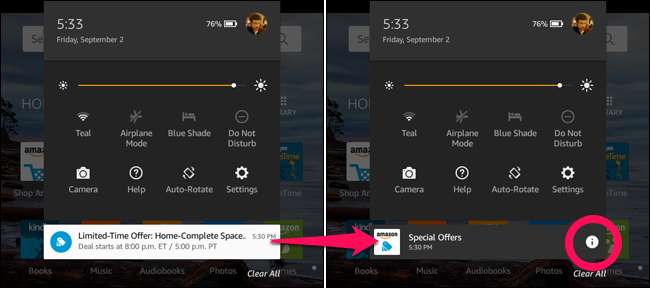
いくつかの異なるオプションが表示された画面が表示されます。必要なものを選択してください。私は通常、そのアプリからの通知を「ブロック」するだけです。そうすれば、二度とそれらに悩まされることはありません。
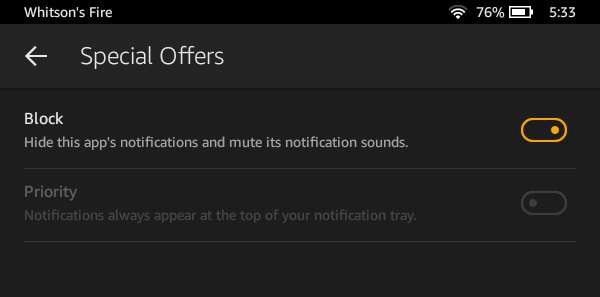
関連: Android LollipopとMarshmallowで通知を管理、カスタマイズ、ブロックする方法
バンドルされているWashingtonPostアプリのように、使用しない場合はアプリを完全にアンインストールできる場合もあります。アプリの設定をチェックして、通知をオフにするオプションがあるかどうかを確認することもできます。ただし、Amazonのスペシャルオファーアプリはこれらのオプションのいずれも提供していないため、Fireの設定からの通知をブロックすると非常に便利です。
アマゾンの広告を取り除く
「特別オファー」なしでFireTabletを入手できますが、Amazonの広告が組み込まれている場合は安価です。上記の通知を除けば、Amazonの広告はそれほど邪魔にならず、ほとんどの場合、ロック画面に表示されます。 、壁紙の代わりに。しかし、後でそれらの広告をまったく必要としないと判断した場合は、それらを取り除くことができます。
ここに問題があります:あなたはそれを支払う必要があります。
昔々、Amazonの広告をブロックする簡単な方法がありましたが、Amazonはその抜け穴を目覚めさせて閉じました。そのため、最新バージョンのFire OSでAmazonの広告を本当にブロックしたい場合は、Amazonのやり方でそれらを取り除くために15ドルを稼ぐ必要があります。
これを行うには、Webブラウザーを開き、Amazonの コンテンツとデバイスを管理する ページ。 「お使いのデバイス」タブをクリックし、リスト内のデバイスの横にある「…」ボタンをクリックし、「特別オファー/オファーと広告」の下の「編集」をクリックします。
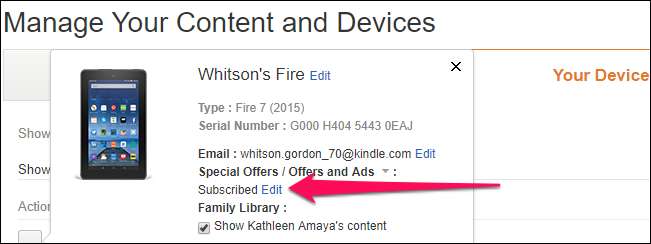
そこから、そのデバイスの広告の購読を15ドルで解除できます。
不要なAmazon固有の機能をオフにする
広告とは別に、Fireには、迷惑な通知を送信し、場合によっては帯域幅を使い果たすAmazon固有の機能もいくつかあります。それでは、狩りに行きましょう。

[設定]> [アプリとゲーム]> [Amazonアプリケーション設定]に移動します。ここでは、Androidに追加されたAmazonの追加のFire機能をすべて確認できます。これらの設定は自分で調べることができますが、次のことを調整することをお勧めします。
- [ホーム画面の設定]に移動して、[おすすめ]を無効にしたり、ホームページに新しいアイテムを表示したり、その他の必要な設定をここで無効にします。これにより、ホーム画面が少し整理されます(つまり、まだNova Launcherに切り替えていない場合)。ホームページナビゲーションの変更機能も、Android風のストックです。
- [リーダー設定]> [このデバイスに送信された通知をプッシュ]に移動し、表示したくない通知をすべてオフにします。
- 特別オファーの設定に移動し、広告を削除するためにお金を払っていない場合、ターゲットを絞った広告が気味が悪いと感じたら、パーソナライズされた推奨をオフにすることができます。
- Amazonビデオ設定に移動し、「オンデッキ」をオフにします。これにより、映画が自動的にダウンロードされ、Amazonが許可なく「推奨」することが示されます。これにより、それらの映画や番組に関する通知が送信されなくなります。
これらは大きなものですが、これらの設定を自由に見つけてください。たとえば、[アプリとゲーム]では、Amazonが特定のアプリの使用頻度と使用時間を追跡したくない場合は、[アプリの使用状況データの収集]をオフにすることもできます。
これらすべての調整により、50ドルのタブレットははるかに価値があるように感じます。広告を削除するために15ドル、64 GB microSDカードに20ドルを支払ったとしても、本格的なタブレットを手に入れることができます。 実際に使えるAndroidタブレット- –100ドルをはるかに下回る価格。予算がいくらであっても、それはかなり無敵の取引です。